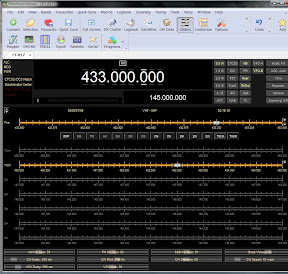きちんとAsterisk でIP電話のシステムを作りたくて、今日はいろいろ作業しました。まずはサーバーの設定から。
今までは、ファイルサーバーに使っているマシンにAsteriskをインストールして使っていました。confファイルを作成していましたのでとても面倒です。
そこで、GUIで設定できるAsteriskNOWをインストールしてみることにしました。まずはサーバーを新しく使用かと思いましたが、これ以上マシンを増やしてもいかがなものかということで、VMware Serverをファイルサーバーに入れることに。この辺りからはまりだしているのがわかります。
ファイルサーバーは、3年くらいに購入したDELL PowerEdge800。メモリが1MBで少ない。そこでメモリ増設から。
そのメモリは手元にある注文書によると、DDR2/533MHz DRAM DIMM ECCであるとのこと。一般には売っていない。そこで、よく行く秋葉原のサーバー専門の店に行ってみると、運良く1GBが2枚中古であったので購入しました。
それで早速、メモリ増設から。しかし、その前にサーバーの大掃除。年末に埃を払いましたが、半年経つとものすごくたまっている。まだまだ回り道。
無事にメモリが3GBになったことを確認して(ここまでトラブルなし)、OSの再起動完了。
次に、VMware Serverのインストール。今回が初めてなので、サイトを参考にしながらインストール。簡単にRPMでインストール完了。VMware Server ConsoleでWindowsのクライアントから仮想マシンを作成して(今回は、ディスク10Gでメモリ256MBで作成)、ターゲットのOS(今回は、AstersiskNOWのCDイメージ)を簡単にインストールできた。この簡単さが驚きとうれしい。
AsteriskNOWもトラブルなくインストール完了。日本語とひかり電話のRT-200NEのパッチを当てるため、Asteriskのソースを入手、パッチを当ててmakeする。今回は、Asteriskのバージョンが新しいため、VOIP-Info.jpで用意されているja-autopatch.shではパッチを当てられませんしたので、FTPで直接該当するバージョン(1.4.18.1)のパッチファイルを入手しました。
後は、クライアントのWebブラウザからAsteriskNOWのインストールするだけ。ここから参考にしたのは、「AsteriskNOWではじめるIP電話
」という本です。しかし、今回外線が、フレッツひかり電話で、マイナンバーで発着信するため。書いているとおりにいかないのが大変。結局は、SIP電話をユーザーを登録するだけで、あとはconfファイルを編集してしまいました。最初の目的と離れてきた。
内線の発着信、外線の発着信のテストをして完了。
結果としては、Webブラウザでconfファイルを編集できるようになって、これだけでも簡単に設定できるようになりました。
以上、1日作業でした。設定ファイルの希望があれば、ここに載せませすので連絡くださいませ。